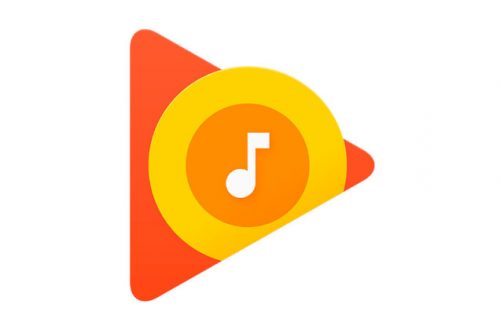Captura y comparte tu pantalla fácilmente con Microsoft Snip
 |
| Una captura de la página principal de Microsoft Snip, sí tomada con Microsoft Snip |
Al instalarla, Snip se mantiene en tu barra de aplicaciones y se oculta muy discretamente en la parte superior central de tu pantalla, tratando de molestar lo menos posible, al momento de necesitarle, sólo desplaza tu ratón hacia la pestaña oculta u oprime Impr pant y el selector de región de Snip saldrá para dejarte elegir qué quieres capturar.
Una vez que haz hecho la captura, el Editor de Recortes ocupará la pantalla con opciones para dibujar, escribir e incluso grabar tu propio audio, para luego guardar el recorte como una imagen o como archivo MP4. También podrás pegarla en un documento o enviarla por correo electrónico.
| La barra de herramientas de Snip, desplegada al pasar el cursor sobre ella |
De momento, como toda beta, tiene sus fallas, como que sólo da la opción de seleccionar un sector, no puedes elegir todavía si capturar toda una ventana o toda la pantalla, o el hecho de que el menú “Compartir” sólo permite enviar el resultado como correo electrónico vía Office Outlook, aun cuando yo, en particular, probé dejando como predeterminados a Mozilla Thunderbird o a la aplicación de correos nativa. Nada de integración para compartir con apps como Twitter, Facebook o Skype, al menos por ahora.
| El editor de recortes, con la herramienta de dibujo, grabación y opción para guardar y compartir. |
A pesar de sus tempranas limitaciones, es de agradecer que por fin Microsoft haya pensado en una herramienta bonita, discreta y fácil de usar para sus tres sistemas operativos más utilizados que, además, no tiene ningún costo. Las deficiencias estoy seguro que las irán cubriendo a medida que la aplicación vaya madurando, pero de verdad vale la pena probarla. Así que adelante, pruébala y luego dime qué te parece en los comentarios.
Esposo y padre venezolano. Comunicador, informático y creador de contenidos. Soy un entusiasta apasionado de los electrónicos de consumo y los videojuegos y tengo más de 10 años prestando servicio técnico informático a personas y negocios y ayudándoles a sacar el máximo provecho a sus equipos Windows y Android.
También me puedes encontrar en el blog en español de Zcash y en Onda Sustentable